Szenario
Angefangen mit dem Festplatten Manager 16 und endgültig mit dem Festplatten Manager 17 wurde die Logik, die dem “Backup & Recovery”-Teil des Programms zugrundeliegt, deutlich geändert. Dies führt oft zu Irritationen und Missverständnissen über die Sicherungsabläufe. Daher möchten wir in diesem Artikel die grundsätzlichen Begriffe erläutern und die Abläufe schildern.
Alte Logik
Früher wurde der Begriff “Sicherung” bzw. “Backup” verwendet. Mit diesem Begriff wurden verschiedene Dinge bezeichnet. Damit war der Vorgang gemeint, dass zu einem bestimmten Zeitpunkt eine Quelle – Festplatte(n), Partition(en) oder Dateien/Verzeichnisse – auf ein Ziel, zum Beispiel eine externe Festplatte, geschrieben wurde. Außerdem wurde mit “Sicherung/Backup” das Archiv bezeichnet, in das die Daten verpackt wurden. Dabei handelte es sich immer um ein Verzeichnis, das Index- und Steuerdateien sowie komprimierte Datenpakete enthielt.
Eine Sicherung wurde über die Indexdateien verwaltet, die immer nur die Informationen über diese eine Sicherung enthielten. Zur Wiederherstellung wurde die Hauptindexdatei *.PFI ausgewählt und eingelesen.
Neue Logik
Mit dem Festplatten Manager 16 wurde noch zwischen “Einzelsicherung” und “Sicherungsauftrag” unterschieden, die getrennt verwaltet wurden. Mit “Einzelsicherung” war die alte Form der “Sicherung” gemeint. Diese Unterscheidung ist mit dem Festplatten Manager 17 abgeschafft worden.
Heute gibt es nur noch “Sicherungsaufgaben” bzw. “Sicherungsaufträge”.
Zu einem Sicherungsauftrag gehören Quelle und Ziel, der Zeitplan, der Sicherungstyp und der Aufräumvorgang (siehe Bild 1). Unter “Optionen” finden sich weitere Einstellungen wie Passwortschutz, Dateiformat des Sicherungscontainers, Kompressionsgrad usw. Die Verwaltung der Sicherungsaufträge wird über die Archivdatenbank organisiert. Jede durchgeführte Sicherung wird als “Wiederherstellungspunkt” in die Zeitleiste eingetragen. Hier ist er als türkisfarbener Strich zu sehen. Die ersten drei Wiederherstellungspunkte werden als Punkte mit einem Haken dargestellt, um die Aufmerksamkeit aus diese Symbole zu lenken. Eine Wiederherstellung erfolgt über die Zeitleiste oder die Tabellenansicht im Arbeitsbereich der Sicherungsaufgabe.
Das gesamte Ergebnis des Sicherungsauftrags wird in einem einzigen Verzeichnis mit beliebig vielen Unterverzeichnissen auf dem ausgewählten Zieldatenträger abgelegt. Für eine Wiederherstellung von Archiven, die aus irgendeinem Grund nicht (mehr) in der Archivdatenbank vorhanden sind, dienen die Funktionen “Sicherung importieren” und/oder “Aus Datei wiederherstellen”. Zum Import wird das Archivverzeichnis oder ein beliebiges Unterverzeichnis ausgewählt (siehe Bild 7).
Wiederherstellung
Einfache Wiederherstellung
Die Wiederherstellung kann auf mehrere Arten gestartet werden. Die einfachste Methode ist, im Arbeitsbereich der Sicherungsaufgabe unten auf die Schaltfläche “Wiederherstellen” zu klicken. Daraufhin öffnet sich der Wiederherstellungsdialog (siehe Bild 6). In diesem Dialog sind alle vorhandenen Wiederherstellungspunkte über eine Auswahlliste mit den Erstellungszeitpunkten des jeweiligen Wiederherstellungspunktes auswählbar.
Wenn die Quelle der Sicherung vorhanden ist, ist standardmäßig die Wiederherstellung am Originalspeicherort als Ziel voreingestellt. Durch einen Klick auf das Ziel öffnet sich ein Dialog, in dem ein beliebiger anderer Speicherort ausgewählt werden kann.
Unterhalb der Quelle-Ziel-Auswahl wird eine Zusammenfassung der für die Wiederherstellung eingestellten Optionen angezeigt. Darunter wiederum sehen Sie einen Umschalter (“Vor den Änderungen/Nach den Änderungen”), mit dem man zwischen der augenblicklichen Datenträgeransicht und der nach der Wiederherstellung zu erwartenden Datenträgeransicht hin- und herschalten kann.
Wenn die Optionen für die Wiederherstellung zufriedenstellend eingerichtet sind, klicken Sie unten auf die Schaltfläche “Jetzt wiederherstellen”.
Erweiterte Wiederherstellungsmöglichkeiten
Wenn man in der Zeitleistenansicht auf einen Wiederherstellungspunkt klickt, öffnet sich ein Kontextmenü (siehe Bild 3). In diesem Menü finden Sie den Punkt “Wiederherstellen”. Durch das Anklicken dieses Menüpunktes öffnet sich ebenfalls der Wiederherstellungsdialog. Der angeklickte Wiederherstellungspunkt ist in der Auswahlliste vorausgewählt.
Über das Kontextmenü der Zeitleiste ist es über eine Wiederherstellung hinaus aber auch möglich, weitere Aktionen mit einem Wiederherstellungspunkt durchzuführen.
“Durchsuchen” öffnet ein Archiv, so dass man zum Beispiel aus einer Festplatten- oder Partitionssicherung einzelne Dateien oder Verzeichnisse extrahieren kann.
“Im Explorer anzeigen” weist einer Partition im Archiv einen Laufwerksbuchstaben zu (“mounten”). Damit ist es ebenfalls möglich, im Windows-Explorer aus einer Festplatten- oder Partitionssicherung einzelne Dateien oder Verzeichnisse zu extrahieren.
Mit einem Klick auf “Löschen” wird der ausgewählte Wiederherstellungspunkt gelöscht. Wenn das Basisarchiv gelöscht wird, wird die gesamte darauf basierende Kette gelöscht. Wenn ein Inkrement gelöscht wird, werden alle darauf folgenden Elemente bis zum nächsten Vollbackup ebenfalls gelöscht. Auch die auf der Festplatte abgelegten Sicherungsarchive, die zu den gelöschten Einträgen gehören, werden gelöscht.
In der Tabellenansicht sind dieselben Operationen möglich. Die Aktionen werden hier nicht durch ein Kontextmenü zur Verfügung gestellt, sondern durch eine Symbolleiste (siehe Bild 5) oben links vom Umschaltsymbol. Durch Überfahren mit dem Mauszeiger werden die Erklärungen für die einzelnen Smbole sichtbar. Die Symbolleiste ist nur sichtbar, wenn ein Wiederherstellungspunkt ausgewählt ist.
Verwendete Begriffe
- Sicherungsaufgabe
- In einer Sicherungsaufgabe werden Quelle und Ziel der Sicherung festgelegt. Darüber hinaus gehört zu einer Sicherungsaufgabe die “Sicherungsstrategie”.
- Sicherungsauftrag
- Synonym zu Sicherungsaufgabe
- Sicherungsstrategie
- Zu einer Sicherungsstrategie gehören der Zeitplan, der Sicherungstyp, der Aufräumvorgang und noch verschiedene Optionen wie Passwortschutz, Auswahl des Dateiformats für das Datenpaket und vieles mehr.
- Zeitplan
- Zeitgesteuerte Aufgaben werden von der Windows-Aufgabenplanung ausgeführt. Daher orientiert sich der einstellbare Zeitplan an den Optionen der Aufgabenplanung. Hier kann man eine regelmäßige Ausführung stündlich, täglich, wöchentlich, monatlich und weitere feinere Abstimmungen sowie Systemereignisse als Auslöser festlegen.
- Kein Zeitplan
- Ein Sonderfall unter “Zeitplan” ist die Einstellung “Kein Zeitplan”. Hier kann man eine beliebig komplexe Aufgabe definieren. Bei einem Klick auf “Jetzt sichern” wird immer die als nächstes fällige Sicherung ausgeführt.
- Sicherungstyp
- Sicherungstyp können Vollsicherungen, inkrementelle Sicherungsketten oder differentielle Sicherungsketten sein. Bei inkrementellen und differentiellen Sicherungsketten kann man einstellen, nach wievielen Delta-Sicherungen wieder eine Vollsicherung erfolgen soll – wieviele Elemente eine Sicherungskette also enthalten soll.
- Aufräumvorgang, Aufbewahrungsrichtlinie
- Eine einmal definierte Sicherungskette würde in der definierten Art und Weise nach dem definierten Zeitplan im Prinzip bis in alle Ewigkeit laufen. Dies ist weder wünschenswert noch mit der begrenzten Kapazität selbst noch so großer Festplatten vereinbar. Daher kann man festlegen, wieviele vollständige(!) Vollbackups oder Sicherungsketten aufbewahrt werden sollen. Ältere Sicherungsketten werden gelöscht. Der Aufräumvorgang läuft im Anschluss an einen Sicherungsvorgang. Beispiel: Eine Sicherungskette besteht aus einer Vollsicherung und 4 Inkrementen, zwei Sicherungsketten sollen aufbewahrt werden. Das bedeutet, dass nach Fertigstellung der Vollsicherung der vierten(!) Sicherungskette die erste/älteste Kette gelöscht wird. Danach haben wir zwei vollständige Ketten und eine Kette, die in Arbeit ist. Dies muss man berücksichtigen, wenn man den notwendigen Speicherplatz kalkuliert. (Siehe dazu ausführlicher: “Aufräumvorgang, Aufbewahrungsrichtlinie“.)
- Zeitleiste
- Die Zeitleiste ist eine Linie aus grauen Strichen zwischen Quelle und Ziel. Vorhandene Wiederherstellungspunkt werden türkis dargestellt. Die ersten drei Wiederherstellungspunkte werden als fette Punkte mit einem Haken angezeigt, um die Aufmerksamkeit auf diese Symbole zu ziehen. Wenn ein Wiederherstellungspunkt angeklickt wird, zeigt er ein Kontextmenü, über das er verwaltet werden kann.
- Tabelle
- Über das schwarz-weiße Umschaltsymbol rechts oben im Arbeitsbereich kann man von der Zeitleistenansicht auf die Tabellenansicht umschalten. In dieser Ansicht sind die Wiederherstellungspunkte ähnlich wie im Windows-Explorer tabellarisch dargestellt.
- Wiederherstellungspunkt
- Ein Wiederherstellungspunkt ist ein zu einem bestimmten Zeitpunkt erstelltes Archiv. Jeder Wiederherstellungspunkt in der Zeitleiste zeigt beim Anklicken ein Kontextmenü, aus dem er wiederhergestellt oder geöffnet werden kann. Ein Wiederherstellungspunkt entspricht daher am ehesten einer klassischen Sicherung nach der alten Logik. Damit wird eine Festplatte, eine Partition oder Dateien/Verzeichnisse auf den Zustand zurückgesetzt, in dem sie zum Zeitpunkt der Sicherung waren.
- Archivdatenbank (Job-Datenbank)
- Eine Sicherungsaufgabe mit allen dazugehörigen Informationen wird in der Archivdatenbank verwaltet. Bei der Archivdatenbank handelt es sich um eine kleine SQLite-Datenbank. Näheres dazu finden Sie in dem Artikel “Archivdatenbank (ab Version 16)“.
- Archivverzeichnis
- Für einen Sicherungsauftrag wird in ein Archivverzeichnis als Basisverzeichnis angelegt. Im Archivverzeichnis werden zusammengehörige Archive in Unterverzeichnissen abgelegt. Für eine Sicherungskette wird ein eigenes Unterverzeichnis angelegt, in dem die einzelnen Archive wiederum als Unterverzeichnisse gespeichert werden. In einem Archivverzeichnis dürfen nur die Daten eines einzigen Sicherungsauftrags abgelegt werden. Wenn ein zweiter Sicherungsauftrag in ein Archivverzeichnis zu schreiben versucht, kommt es zu einer Fehlermeldung. Man darf also bei der Einrichtung eines neuen Sicherungsauftrags auf keinen Fall ein existierendes Archivverzeichnis als Ziel auswählen.
- Archiv
- Ein Archiv besteht aus einer oder mehreren komprimierten Archivdateien (“Sicherungscontainer”), die die Daten enthalten, sowie aus den Indexdateien. Während eines Sicherungsvorgangs wird ein solches zusammengehöriges Paket von Dateien in einem eigenen Unterverzeichnis des Archivverzeichnisses abgelegt.
- Indexdateien
- Die Indexdateien enthalten Informationen über den Sicherungstyp und die bisher durchgeführten Sicherungen. Die jeweils letzte Indexdatei enthält die Informationen über die gesamten bisherigen Abläufe. Beim Import eines Archivs muss nur das Archivverzeichnis ausgewählt werden, da die Software den letzten Index findet und damit die Informationen über das gesamte Archivverzeichnis einlesen kann. Zu diesen Informationen gehört der gesamte Dateibestand, der durch den Sicherungsauftrag erzeugt wurde. Weiterhin gehört dazu der Sicherungstyp oder der Passwortschutz. Nicht dazu gehören der Name der Sicherungsaufgabe, der Zeitplan, die Länge einer Sicherungskette oder die Definition des Aufräumvorgang. Ein Import eines Archivverzeichnisses enthält also alle Informationen, die für eine Wiederherstellung erforderlich sind. Ein vollständiger Sicherungsauftrag mit allen Informationen, die für das bruchlose Weiterlaufen der Aufgabe notwendig wären, wird so nicht wiederhergestellt.
- Sicherungscontainer
- Beim Sicherungscontainer handelt es sich um die Datei(en), in denen die Daten eingepackt werden (siehe Artikel “Archivformate“). Der Container kann in kleinere Dateien – in der Regel 4 GB groß – gesplittet oder als eine Datei abgelegt werden. Das Dateiformat ist eine virtuelle Festplatte. Die Art der virtuellen Festplatte kann frei gewählt werden, Standard ist “Paragon Virtual Hard Disk” (.pVHD).
- Sicherung importieren
- Über die Funktion “Sicherung importieren” wird ein ausgewähltes Archivverzeichnis anhand seiner Indexdateien in die Archivdatenbank eingelesen. Diese Funktion ist für Archive gedacht, die nicht in der Archivdatenbank vorhanden sind. Das ist der Grund dafür, dass die Funktion ein wenig versteckt ist. Beispielsweise nach dem Neuaufsetzen von Windows oder einem notwendigen Löschen der Archivdatenbank kann diese Funktion sinnvoll eingesetzt werden.
Es ist dabei zu bedenken, dass durch den Import nur die Informationen aus den Indexdateien in die Datenbank eingelesen werden. Diese reichen für die Wiederherstellung aus, aber nicht dazu, den Sicherungsauftrags weiterlaufen zu lassen. Dafür müsste die gesamte Sicherungsstrategie neu eingerichtet werden.
Wenn ein Archivverzeichnis importiert wird, das ganz oder teilweise schon in der Archivdatenbank existiert, wird folgende Fehlermeldung ausgegeben:
“Das ausgewählte Sicherungsarchiv ließ sich nicht importieren. Der Pfad des Sicherungssatzes ‘[Archivverzeichnis]’ ist bereits in der Datenbank vorhanden und überschneidet sich mit einem anderen Sicherungsauftrag ‘[Name-des-Sicherungsauftrags]’.”
Beachten Sie dazu bitte auch unseren Artikel “Festplatten Manager 17 – Archiv-Import in WinPE-Umgebung schlägt fehl“.
Die dort beschriebenen Umstände gelten in der laufenden Windows-Umgebung genauso.
- Aus Datei wiederherstellen
- Die Funktion “Aus Datei wiederherstellen” ist dazu gedacht, eine Einzelsicherung wiederherzustellen, die nicht in der Archivdatenbank vorhanden ist. Auch hier wird das ausgewählte Archiv vor der Wiederherstellung importiert. Es kommt also auch dabei zu einem Fehler, wenn das Archiv in der Datenbank existiert. “Aus Datei wiederherstellen” ist also ausdrücklich nicht dazu geeignet, eine Wiederherstellung über die PFI-Datei wie in der älteren Programmversionen zu ersetzen und so die Archivdatenbank zu umgehen.
Bilder
Bild 1, Sicherungsauftrag/Sicherungsauftrag Zeitleistenansicht
Zu einem Sicherungsauftrag gehören Quelle und Ziel, der Zeitplan, der Sicherungstyp und der Aufräumvorgang sowie verschiedene Optionen.
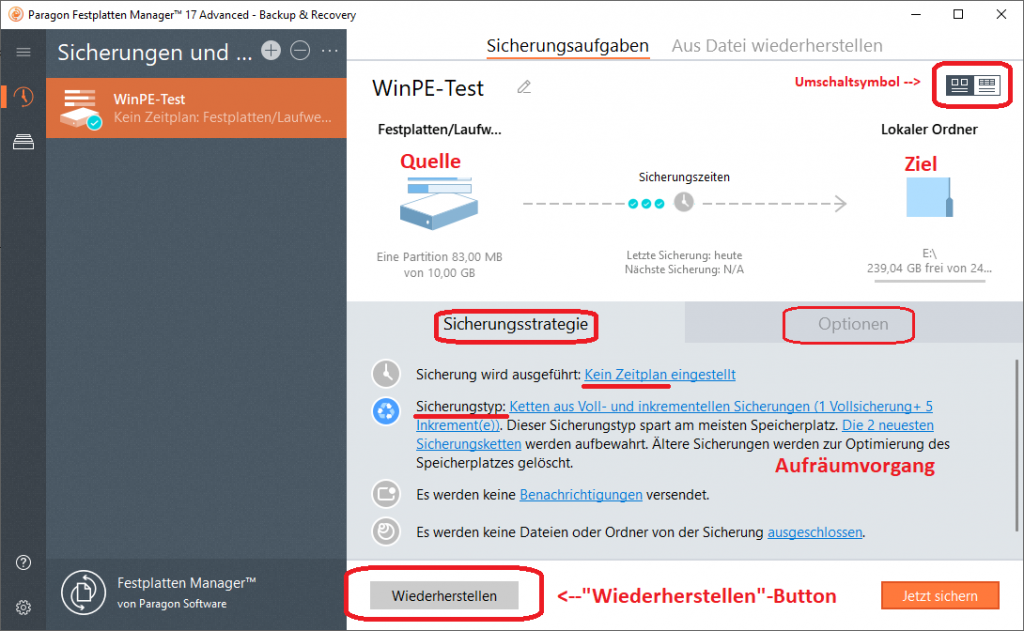
Bild 2, Sicherungsauftrag/Sicherungsauftrag Tabellenansicht
Zu einem Sicherungsauftrag gehören Quelle und Ziel, der Zeitplan, der Sicherungstyp und der Aufräumvorgang sowie verschiedene Optionen.
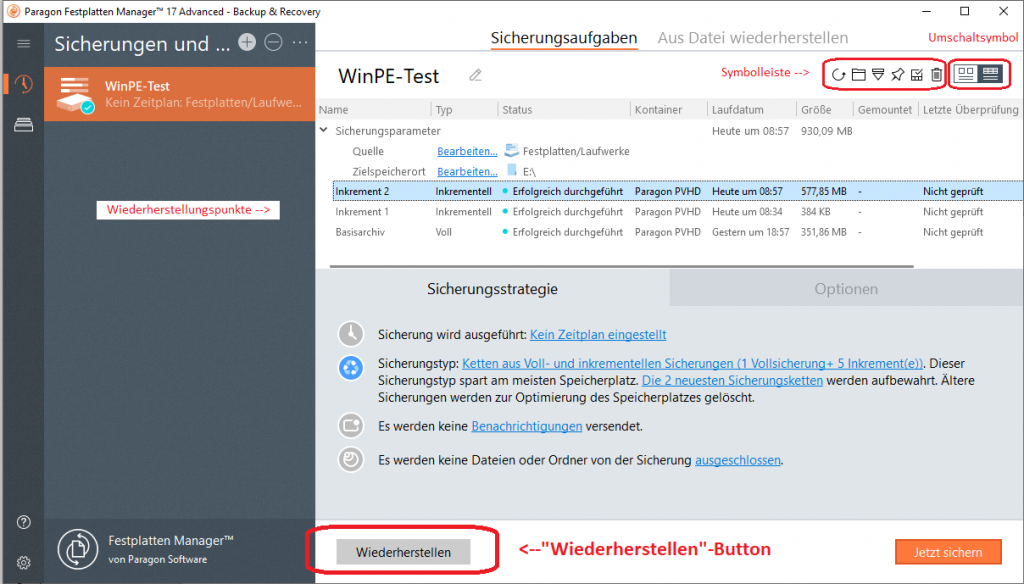
Bild 3, Zeitleiste
Die Zeitleiste besteht aus einer Reihe von grauen Strichen. Existierende Wiederherstellungspunkte werden als türkisfarbene Striche dargestellt. Die ersten drei Wiederherstellungspunkte werden als fette Punkte mit einem Haken angezeigt, um die Aufmerksamkeit auf diese Symbole zu ziehen. Wenn ein Wiederherstellungspunkt angeklickt wird, zeigt er ein Kontextmenü, über das er verwaltet werden kann.
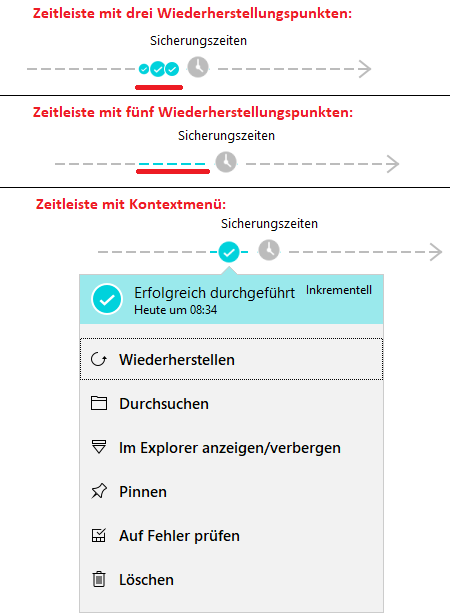
Bild 4, Umschaltsymbol
Über das schwarz-weiße Umschaltsymbol rechts oben kann man zwischen Zeitleistenansicht und Tabellenansicht hin- und herschalten.
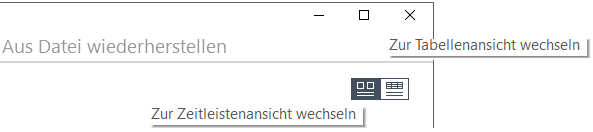
Bild 5, Symbolleiste
Die Symbole in der Symbolleiste bedeuten von links nach rechts entsprechend dem Kontextmenü: Wiederherstellen, Durchsuchen, Im Explorer anzeigen/verbergen, Pinnen, Auf Fehler prüfen, Löschen.
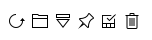
Bild 6, Wiederherstellungsdialog
Im Wiederherstellungsdialog sind alle vorhandenen Wiederherstellungspunkte über eine Auswahlliste mit den Erstellungszeitpunkten des jeweiligen Wiederherstellungspunktes auswählbar. Wenn die Quelle der Sicherung vorhanden ist, ist standardmäßig die Wiederherstellung am Originalspeicherort als Ziel voreingestellt. Durch einen Klick auf das Ziel öffnet sich ein Dialog, in dem ein beliebiger anderer Speicherort ausgewählt werden kann. Unterhalb der Quelle-Ziel-Auswahl wird eine Zusammenfassung der für die Wiederherstellung eingestellten Optionen angezeigt. Darunter wiederum sehen Sie einen Umschalter (“Vor den Änderungen/Nach den Änderungen”), mit dem man zwischen der augenblicklichen Datenträgeransicht und der nach der Wiederherstellung zu erwartenden Datenträgeransicht hin- und herschalten kann. Wenn die Optionen für die Wiederherstellung zufriedenstellend eingerichtet sind, klicken Sie unten auf die Schaltfläche “Jetzt wiederherstellen”.
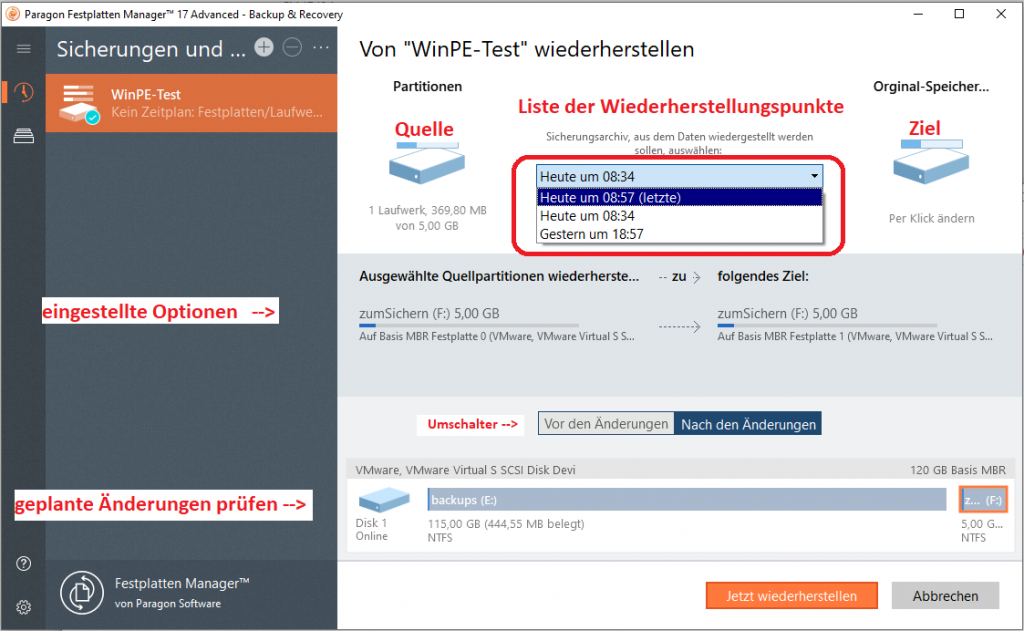
Bild 7, Importdialog
Im Gegensatz zum Einleitungstext des Dialogs wird nicht die PFI-Datei ausgewählt, sondern das Archivverzeichnis oder eins der Unterverzeichnisse. Auf die PFI-Datei bekommt man gar keinen Zugriff.
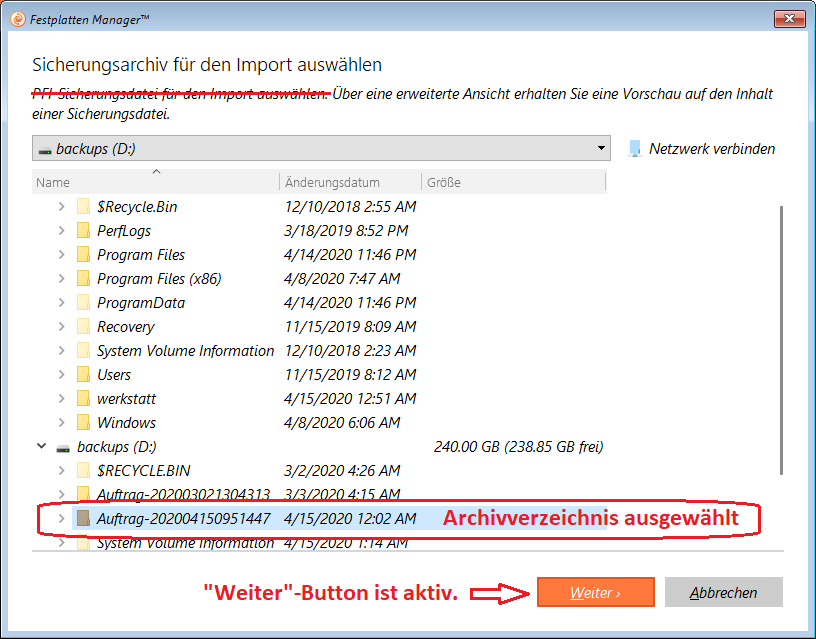
Anleitungen: Paragon, Hintergrundwissen: Paragon
Tags: Programmlogik, Sicherungsaufgabe, Sicherungsauftrag

Loading...